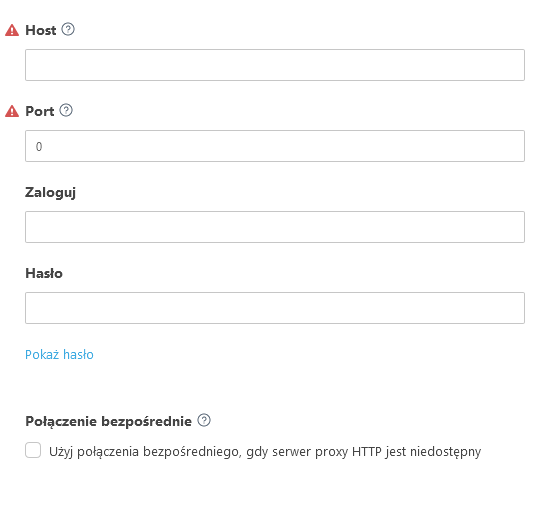Rozpocznij konfigurację klienta MSP
Po utworzeniu instancji ESET PROTECT przy użyciu konta MSP drzewo MSP zostanie zsynchronizowane i będzie można rozpocząć konfigurowanie firm. Konfiguracja klienta MSP tworzy następujące elementy:
•Niestandardowy lub umieszczony w pakiecie agent ESET Management i instalator produktów zabezpieczających firmy ESET. Konfiguracja klienta MSP nie obsługuje tworzenia instalatorów ESET Full Disk Encryption lub instalatorów łącznika ESET Inspect.
Można również pominąć konfigurację klienta MSP, ale zalecamy ukończenie konfiguracji MSP.
Można skonfigurować tylko firmę z co najmniej jednym ważnym stanowiskiem licencji. |
1.W oknie Komputery kliknij ikonę koła zębatego obok firmy, którą chcesz skonfigurować, i kliknij opcję Rozpocznij konfigurację klienta MSP.

2.Aby zapisać tę konfigurację jako domyślną, zaznacz pole wyboru obok pozycji Zapamiętaj ustawienia. Kliknij przycisk Kontynuuj.
3.Aby podczas konfiguracji utworzyć niestandardowy instalator (zalecane), zaznacz pole wyboru pod pozycją Utwórz instalator.
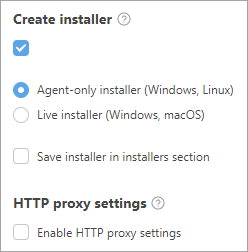
4.Można utworzyć dwa typy instalatorów:
•Instalator samego agenta (Windows, Linux) — agenta ESET Management można zainstalować na komputerach z systemami Windows i Linux.
•Live Installer (Windows, macOS) — instalator składa się z agenta ESET Management i wybranego produktu zabezpieczającego firmy ESET dla biznesu (Windows).
oProdukt/wersja — wybierz produkt zabezpieczający firmy ESET, który zostanie zainstalowany razem z agentem ESET Management. Domyślnie wstępnie zaznaczona jest najnowsza wersja produktu (zalecane). Możesz wybrać wcześniejszą wersję.
oWybierz język z menu rozwijanego Język.
oZaznacz pole wyboru Akceptuję Umowę licencyjną użytkownika końcowego i akceptuję Politykę prywatności. Więcej informacji umowy licencyjnej użytkownika końcowego (EULA), Warunkach korzystania i Polityce prywatności dotyczących produktów firmy ESET.
Aby zapisać instalator w sekcji Instalatory do wykorzystania w przyszłości, zaznacz pole wyboru obok opcji Zapisz instalator w sekcji Instalatorzy.
Włącz ustawienia serwera HTTP Proxy
5.Kliknij przycisk Kontynuuj, aby przejść do sekcji Użytkownik.
6.Możesz wybrać użytkownika z EMA 2 i pozwolić mu współzarządzać programem ESET PROTECT.
a)Zaznacz pole wyboru w obszarze Utwórz zestaw uprawnień.
b)Uprawnienia dostępu — Ten użytkownik może zalogować się do konsoli internetowej i zarządzać urządzeniami firmy. Wybierz poziom praw dostępu: Odczyt lub Zapis.
c)Mapuj konto (opcjonalnie) — kliknij Wybierz konto i zmapuj jedno z dostępnych kont.
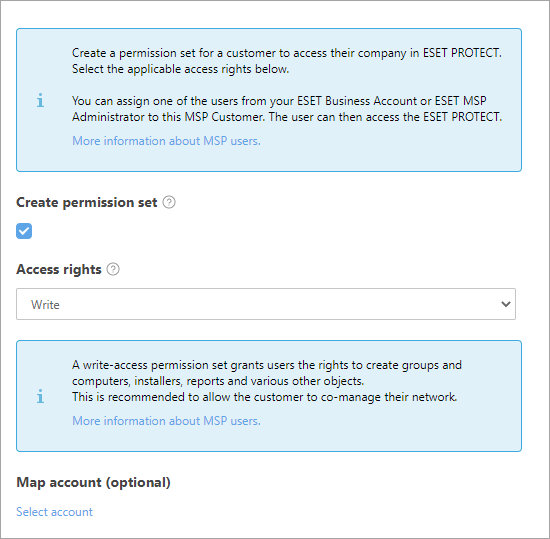
Masz problemy z utworzeniem użytkownika? Upewnij się, że posiadasz wymagane uprawnienia.
Kliknij przycisk Zakończ, aby przygotować instalatory. Jeśli wybrano opcję zapisania instalatora, możesz także pobrać ponownie z menu Instalatory. Pakiet Live Installer można dystrybuować na kilka sposobów:
•Kliknij ![]() , aby skopiować łącze do pobrania pakietu Live Installer, rozpowszechnij łącze do użytkowników i pozwól im pobrać i zainstalować pakiet Live Installer.
, aby skopiować łącze do pobrania pakietu Live Installer, rozpowszechnij łącze do użytkowników i pozwól im pobrać i zainstalować pakiet Live Installer.
•Możesz również pobrać pakiet Live Installer i rozpowszechnić go samodzielnie lub przesłać go do lokalizacji udostępnionej, skąd użytkownicy będą mogli go pobrać.
•Tylko system Windows Użyj narzędzia Remote Deployment Tool, aby zdalnie wdrożyć pakiet Live Installer.
•Kliknij ![]() , aby użyć serwera SMTP ESET PROTECT do dostarczenia wiadomości e-mail z łączem pobierania pakietu Live Installer do określonych użytkowników.
, aby użyć serwera SMTP ESET PROTECT do dostarczenia wiadomości e-mail z łączem pobierania pakietu Live Installer do określonych użytkowników.
oAby dodać użytkownika, kliknij przycisk Dodaj > wypełnij pole Adres e-mail > naciśnij Enter lub kliknij przycisk ![]() . Opcjonalnie kliknij przycisk Utwórz użytkownika > wprowadź Nazwę użytkownika > kliknij przycisk Zapisz. Szczegóły użytkownika można edytować w obszarze Użytkownicy komputera. Kliknij Zobacz podgląd wiadomości e-mail, wybierz język wiadomości e-mail z menu rozwijanego i kliknij Zapisz.
. Opcjonalnie kliknij przycisk Utwórz użytkownika > wprowadź Nazwę użytkownika > kliknij przycisk Zapisz. Szczegóły użytkownika można edytować w obszarze Użytkownicy komputera. Kliknij Zobacz podgląd wiadomości e-mail, wybierz język wiadomości e-mail z menu rozwijanego i kliknij Zapisz.
oAby dodać wielu użytkowników jednocześnie, kliknij Więcej > Dodaj użytkowników (dodaj adres użytkownika z listy Użytkownicy komputerów) lub Więcej > Importuj CSV, lub Wklej ze schowka (Importuj niestandardową listę adresów z pliku CSV o strukturze wyznaczonej ogranicznikami).
Narzędzie Live Installer po utworzeniu będzie zachowywać się tak, jak to opisano w tej tabeli. Live Installer wymaga połączenia z Internetem i nie działa na komputerze w trybie offline. Live Installer w systemie macOS wymaga bezpośredniego połączenia z Internetem (aby połączyć się z serwerami ESET) i nie działa na komputerze z systemem macOS podłączonym do Internetu za pośrednictwem serwera proxy bez bezpośredniego połączenia z Internetem. |
Dowiedz się, jak wdrożyć agenta ESET Management lokalnie lub zdalnie.